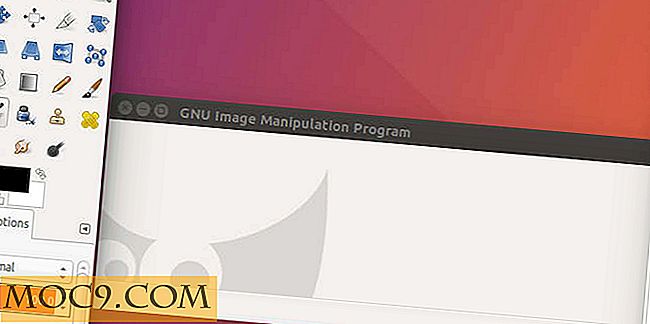Slik legger du til egendefinerte søkemotorer i Google Chrome

Det er ofte når vi må utføre søk på et annet nettsted enn Google. I Firefox kan du enkelt legge til tilpasset søkemotor med å legge til i søkeboksutvidelsen. I Google Chrome finnes det ingen slike utvidelser for øyeblikket, så vi må legge til våre favoritt søkemotorer manuelt. Heldigvis er dette ikke en vanskelig oppgave. Les videre for å finne ut hvordan du legger til tilpasset søkemotor i Google Chrome.
Først, navigere til nettstedet der du vil legge til søkemotoren, for eksempel maketecheasier.com .
Utfør et søk med et hvilket som helst søkeord. Det spiller ingen rolle hva søkeordet er, det du trenger er bare søkeadressen.

Kopier søkeadressen.

Klikk på verktøylinjen i verktøylinjen i Chrome, og velg Valg .

Klikk på Administrer- knappen i delen Standard søk.

Klikk på Legg til.
I feltet Navn skriver du inn nettstedets navn eller navnet på egendefinert søkemotor.
I feltet Søkeord skriver du inn et uttrykk som skal brukes som en identifikator for Chrome-omnibaren.
I nettadressefeltet limer du inn søkeadressen du har kopiert tidligere.

Bla gjennom nettadressen og finn plasseringen av søkeordet. Erstatt søkeordet med ' % s ' (uten sitat).

Klikk på OK. Lukk alle vinduene Alternativer.
For å utføre et søk på din nylig lagt til tilpassede søkemotor, skriv inn søkeordet først etter et mellomrom. Det egendefinerte søkemotorikonet vises.

Fortsett for å skrive inn søkeordet og trykk [Enter] for å utføre søket.

Gjør din tilpassede søkemotor standard
For å gjøre standard tilpasset søkemotor, klikk på Verktøy-ikonet og velg Alternativ.
Gå til Standard søk-delen og klikk på Administrer-knappen.
Fremhev den egendefinerte søkemotoren, og klikk på Lag standard .